wie ordne ich meine Bilder – Teil 2: Gruppen und Projekte
Grundkonzept: Katalog statt Sitzung
Was ich im folgenden beschreibe – nämlich meine ganz persönliche Ordnung – basiert auf dem „Katalog“-Prinzip. Ich weiss nicht, wie es euch beim ersten Mal öffnen von C1 ergangen ist. Diese Frage nach Katalog oder Sitzung fand ich gleich am Anfang richtig nervig. Zur Erläuterung (aus meiner Sicht): Capture One hat eine alte Leidenschaft für sein Sitzungs-Modell. Finde das für berufliche Projekte auch gut geeignet. Man macht seinen Job und legt passend zu jedem Auftrag eine eigene Sitzung an. Alles bleibt zusammen und Aufträge können sich nicht weiter vermischen. Gleichzeitig wächst die gesamte Sammlung nicht ins unermessliche. Es bleibt übersichtlich.
Wer aber ohne jegliche berufliche Ambitionen fotografiert und seine zu verschiedenen Anlässen gemachten Bilder frei zusammenstellen möchte, sollte sich auf die Katalog-Option einlassen.
Vielleicht komme ich aber auch mal in die Situation, irgendwelche fremden Fotos bearbeiten zu müssen. Oder ich habe Bilder von einer Aktion oder Veranstaltung, die ich nicht in meinen Katalog integrieren möchte. Dann bleibt es mir ja frei, hierfür eine Sitzung anzulegen.
Die hier besprochenen Optionen beziehen sich auf die Katalog-Version der Bildbearbeitung und Archivierung.
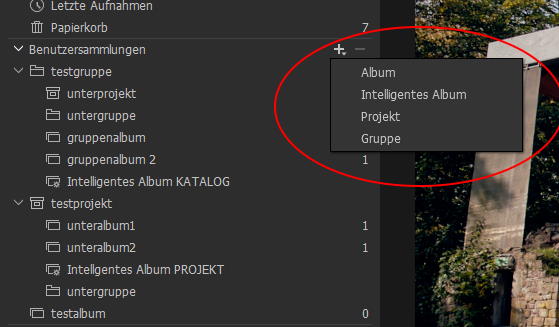
Benutzersammlung mit vier Auswahlmöglichkeiten
Was in Programmen wie Lightroom von Adobe ganz einfach erscheint, erfordert in C1 etwas mehr grundliegendes Wissen. Deshalb mache ich in Teil 2 einen Exkurs zu den vier Optionen, die im Programm angeboten werden.
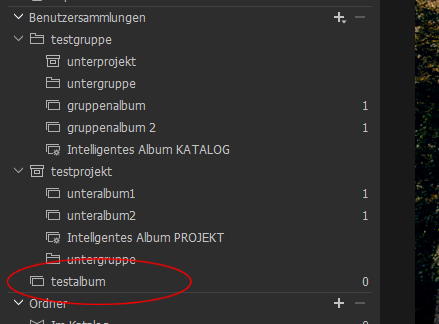
Das Album – intelligent oder auch nicht
Die einfachste Struktur in Benutzersammlungen ist sicher die der Alben und intelligenten Alben. Nur im Album können Fotos aktiv abgelegt werden. Im intelligenten Album werden sie nach Auswahlkriterien automatisch zusammengestellt.
Anmerkung: Bilder können also nicht direkt in „Gruppen“ oder „Projekten“ abgelegt werden. Ohne ein „Album“ geht nichts.
Die einfachste Ordnung, die wir also erstellen können, ist eine lange Liste von Alben, ohne Hierachie oder Verästelung.

Gruppen und Projekte
Hier wird es kompliziert. Was ist der Unterschied zwischen diesen beiden? Ich habe im Netz auch nur sehr wenig darüber gefunden und deshalb etwas herumprobiert.
Generell scheint der wichtigste Unterschied beim intelligenten Album aufzutauchen. Also bei einem Album, in das ich nicht aktiv Bilder zufüge, sondern nur nach Kriterien zusammestelle. Befindet es sich innerhalb einer Gruppe, so greift das intelligente Album auf den gesamten Katalog zurück. Erstelle ich ein intelligentes Album in einem Projekt, so begrenzt das Projekt den Horizont oder die Intelligenz des Albums. Ist also wie eine Grenze, ein Schott. Nur die Fotos des Projektes stehen für eine intelligente Auswahl zur Verfügung.
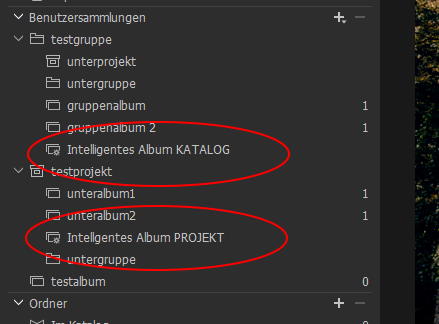
Warum ist das so? Stellt euch mal vor, ihr würdet eine Fotoaktion mit VW und eine mit BMW machen. Würde man diese in zwei „Gruppen“ anordnen, würden bei intelligenten Alben vielleicht Fotos von der jeweiligen Konkurrenz auftauchen. Mit der Option „Projekt“ trennt man die beiden Marken aber.
Genauso könnte das mit Portraitaufnahmen einer Person oder Gruppe sein. Vergisst man, ein „Projekt“ zu erstellen, könnten in den intelligenten Alben plötzlich wildfremde Fotos auftauchen.
Was heisst das für die Praxis?
Möchte ich verschiedene Portfolios meiner besten Fotos unabhängig von irgendwelchen Einschränkungen anlegen: Intelligente Alben in einer GRUPPE sammeln. Oder vielleicht gleich mehrere intelligente Alben nach verschiedenen Kriterien in einer Gruppe. Übersicht!
Möchte ich innerhalb eines Oberbegriffs/einer Rubrik intelligente Alben anlegen: dann PROJEKT wählen. Dann sind die intelligenten Alben darin auf die Projektbilder beschränkt. Möchte man seine schönsten Landschaftsbilder sammeln lassen, dann macht man einfach innerhalb des Projektordners „Landschaften“ einen intelligenten Ordner mit dem Kriterium einer hohen Stern-Bewertung. Wichtig ist dabei halt, die übergeordnete Instanz als „Projekt“ zu wählen.
(Übrigens gibt es für die unter euch, die noch weiter und tiefer verschachteln wollen, einen weiteren Unterschied zwischen Gruppe und Projekt: Eine Gruppe kann sowohl eine Untergruppe als auch ein Projekt enthalten. Dagegen ist ein Projekt ein Projekt, und kann nur noch gruppenmäßig weiter vertieft werden. Na ja, nur der Vollständigkeit halber.)
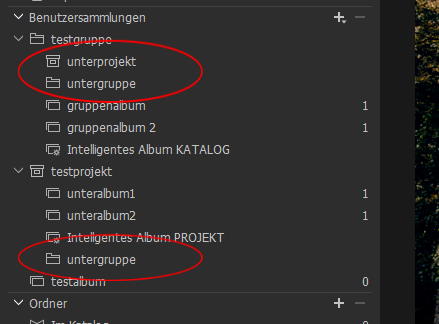
Kann man wirklich keine zwei Alben in C1 auswählen?
Das ist jetzt eine Frage, die ich einfach mal in den Raum werfen möchte. In Lightroom hält man einfach die Shift- oder die Strg-Taste gedrückt und kann mehrere Alben gleichzeitig markieren. Alle Bilder der verschiedenen Alben werden gleichzeitig angezeigt und können z.B. zusammen exportiert werden. In C1 scheint das nicht zu klappen, oder?
Mein „workaround“ ist dann in C1, in einem Projekt oder auch auf Gesamtebene ein intelligentes Album zu kreieren. Da sind dann alle Bilder drin und ich kann mit ihnen weiterarbeiten. Finde ich aber teilweise umständlich.
Das intelligente Album
Falls ihr euch als C1-Nutzer noch nicht so sehr mit intelligenten Alben beschäftigt habt: es lohnt sich! Arbeitet ihr mit unterschiedlichen Bewertungen, Farbmarkierungen etc. , dann kann man hier praktisch und einfach arbeiten. Gerade so als ehemaliger Lightroom-Nutzer fällt es mir schwer, dieses Werkzeug in mein Denken aktiv einzubauen. Vielleicht kann man es mit einer Suchmaske aus ganz anderen Programmen und Anwendungen wie aus der Buchhaltung o.ä. vergleichen. Eine Übersicht von ein paar der Kriterien:
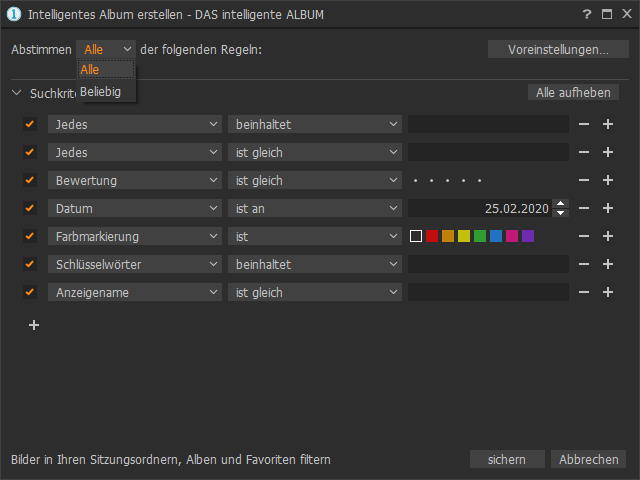
Klasse finde ich auch, dass man hier gleichzeitig mit Datums- und Bewertungskriterien arbeiten kann. Möchte man zum Beispiel die schönsten Fotos des ersten Vierteljahres sehen, kann man zeitlich eingrenzen und eine Mindestbewertung festlegen.
So, nun wäre das auch geklärt. Im letzten Teil der Serie möchte ich euch zeigen, wie das alles dann praktisch in einer BENUTZERSAMMLUNG aussehen kann.
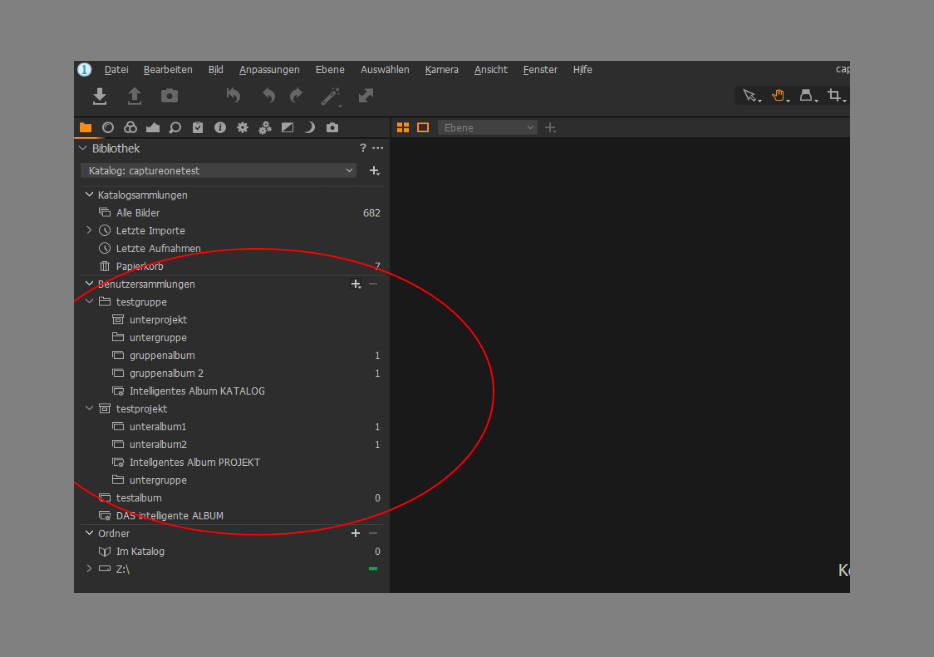
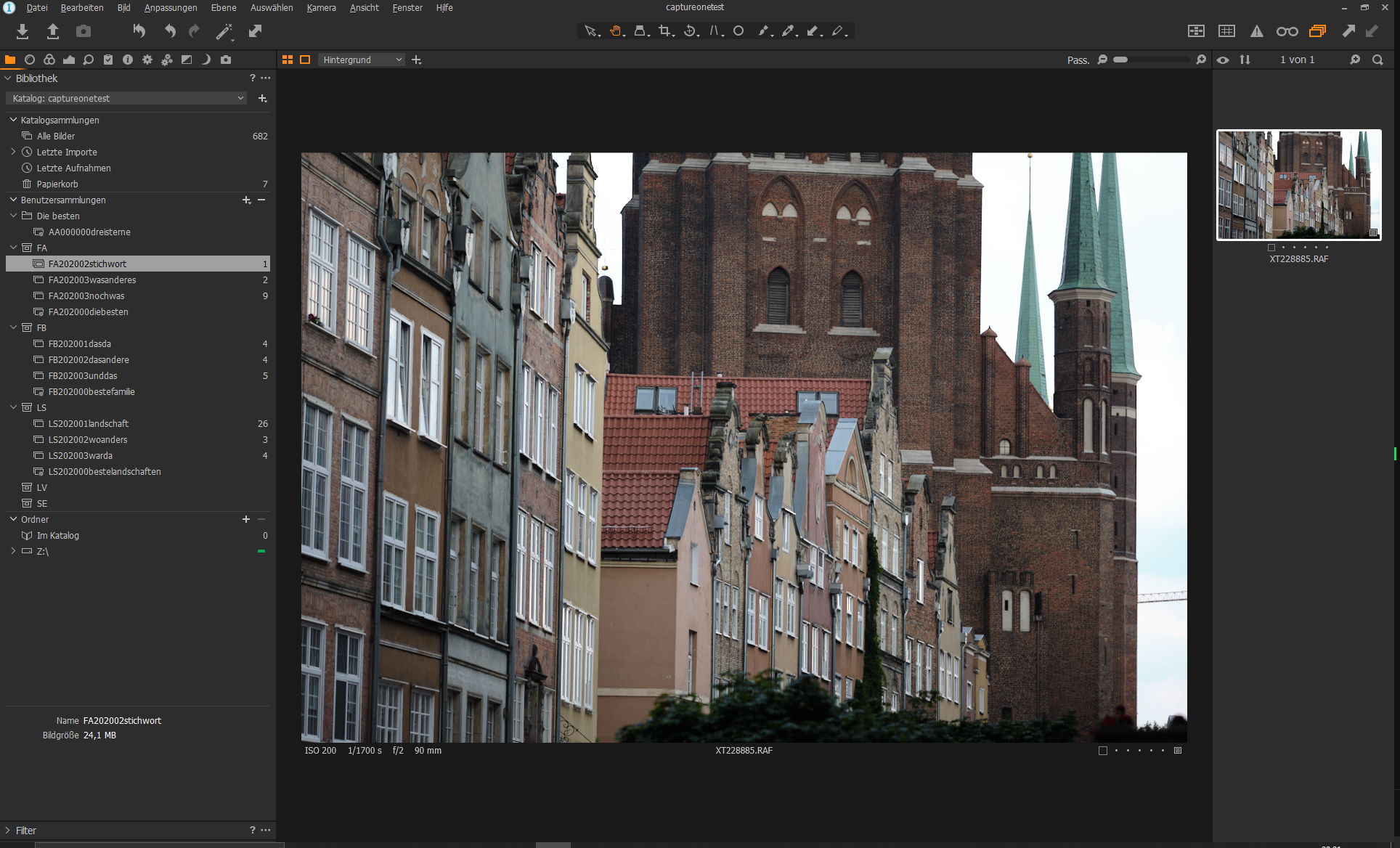



Ein Gedanke zu “Capture One – Gruppe oder Projekt”
Du könntest aber doch auch diese Website als Dein Archiv nutzen und dann sichern.
Du packst zu Deinen Reisen alle privaten Bilder in einen kennwortgeschützten Artikel. Dann hättest Du direkt eine Verbindung zu Zeit und Ort, an dem ihr gewesen seit.
Und Du hättest gleich einen textlichen Kontext in Form vom Tagebuch.
Alternativ gibt es ja auch das Online-Tagebuch, das macht Lorenz Drews, der mich technisch bei den Websites unterstützt. Beides könnte man sogar wieder miteinander verknüpfen.
Aber es ist ja immer so: der Wege gibt es viele:-)